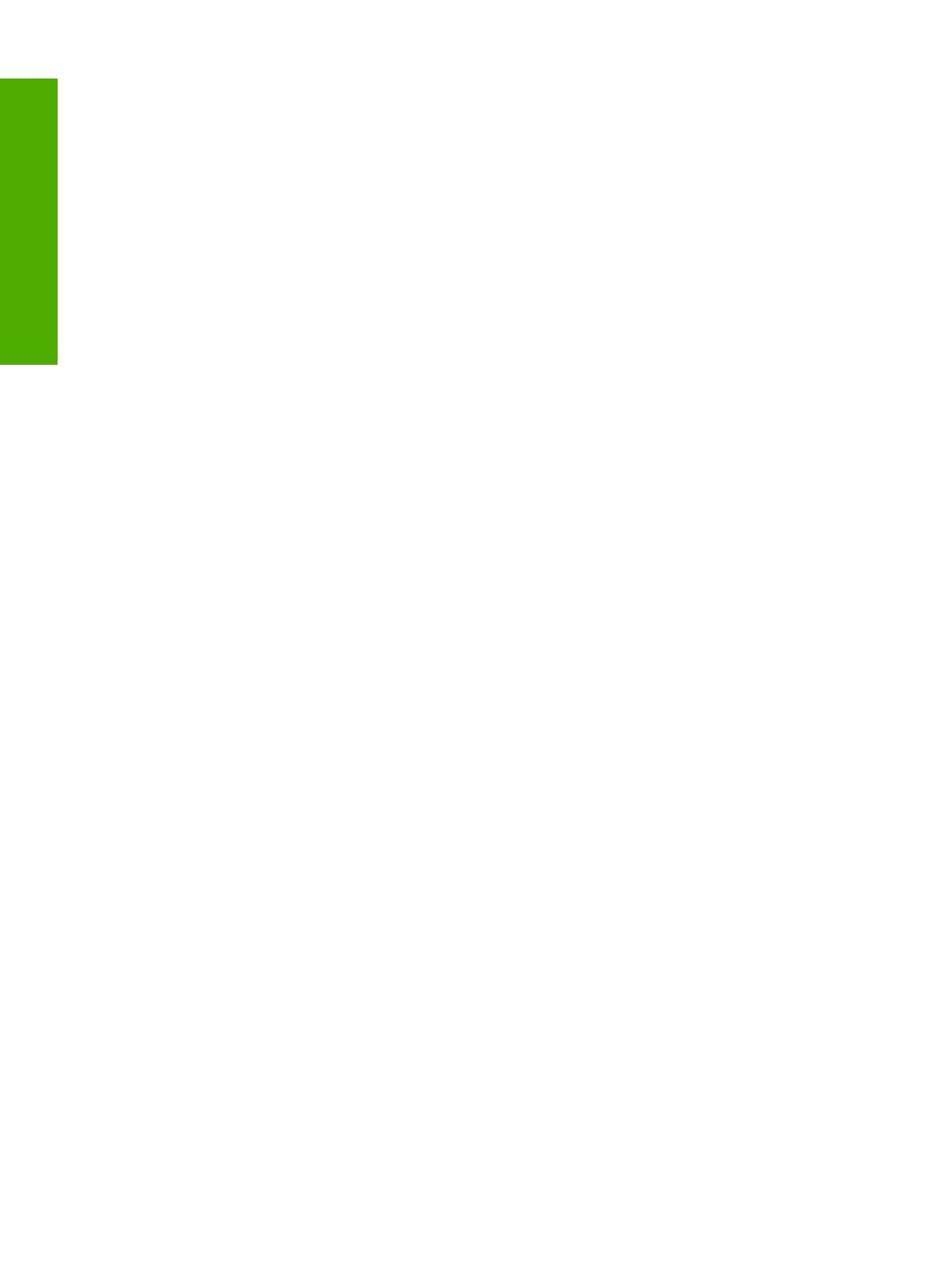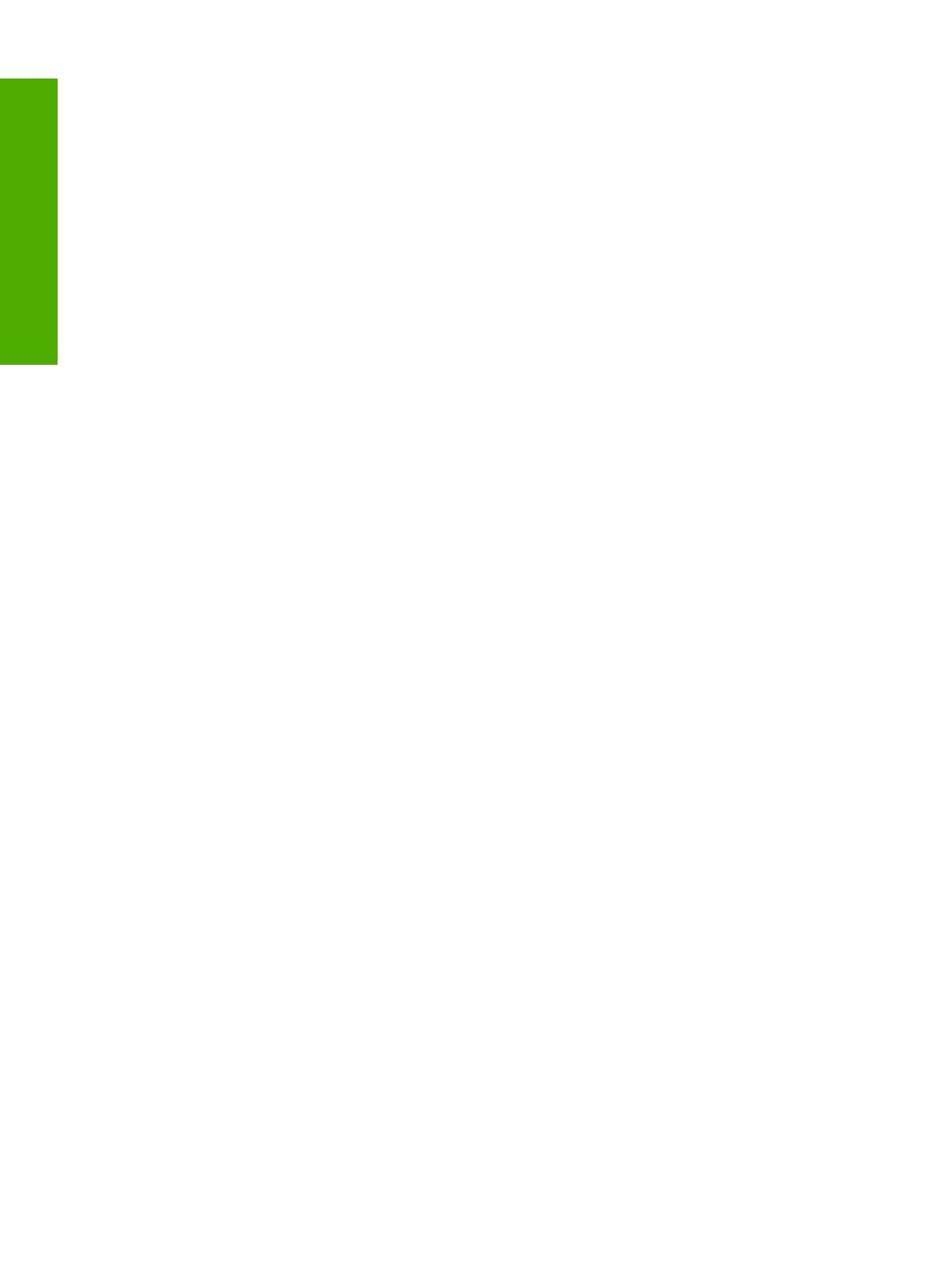
Устранение неполадок копирования ..................................................................................133
Копирование не выполняется........................................................................................133
Неполное отображение или обрезка частей оригинала .............................................135
Пустая распечатка..........................................................................................................136
В копии без полей имеются белые полосы по краям .................................................137
Устранение неполадок при сканировании..........................................................................138
Сканирование не выполняется......................................................................................138
Неправильный или отсутствующий текст.....................................................................141
Ошибки..................................................................................................................................143
Мигающие индикаторы...................................................................................................143
Сообщения устройства...................................................................................................149
Ошибка механизма...................................................................................................150
Ошибки сканирования..............................................................................................151
Принтер не печатает................................................................................................167
Устройство не было правильно
установлено.........................................................173
Устройство не найдено.............................................................................................177
Устройство не может найти доступные места назначения для
сканирования............................................................................................................181
При обмене данными с устройством произошла ошибка.....................................184
Сообщения о файлах.....................................................................................................189
Поддерживаемые типы файлов для аппарата HP All-in-One................................190
Общие сообщения пользователю.................................................................................190
Невозможно выполнить обрезку..............................................................................190
Сообщения о бумаге......................................................................................................192
Закончилась бумага..................................................................................................192
Сообщения о питании и подключениях........................................................................197
Сбой проверки связи................................................................................................198
Прерывание двусторонней связи............................................................................199
Сообщения
о картриджах...............................................................................................200
Застряла каретка......................................................................................................203
Требуется выравнивание или сбой выравнивания................................................207
Картриджи не установлены или не обнаружены....................................................209
Несовместимые картриджи......................................................................................213
Проблема с картриджем..........................................................................................216
13 Гарантия и поддержка HP
Гарантия................................................................................................................................223
Информация о гарантии на картриджи...............................................................................223
Получение поддержки..........................................................................................................223
Прежде чем позвонить в службу технической поддержки HP..........................................224
Поддержка HP по телефону................................................................................................225
Период поддержки по телефону...................................................................................225
Обращение по телефону...............................................................................................225
По истечении
периода поддержки по телефону..........................................................225
Дополнительные варианты гарантии..................................................................................225
HP Quick Exchange Service (Japan).....................................................................................226
HP Korea customer support...................................................................................................226
Подготовка устройства к транспортировке.........................................................................227
Упаковка устройства.............................................................................................................227
4
Содержание